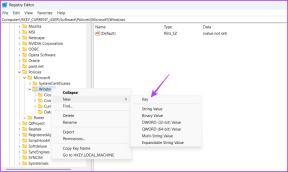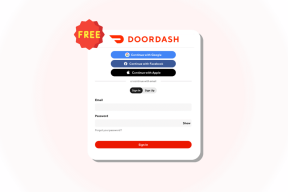Cara Menambahkan dan Menggunakan Catatan Pembicara dalam Presentasi di Google Slide
Bermacam Macam / / November 29, 2021
Google Slides adalah aplikasi pembuatan presentasi yang serbaguna dan cocok untuk banyak orang. Meskipun memberikan presentasi bisa sangat menegangkan, Anda dapat mengambil bantuan dari catatan pembicara di Slide.

Google Slides mengemas fitur-fitur keren, termasuk contoh template presentasi dan beberapa add-on, yang dapat Anda gunakan untuk meningkatkan presentasi Anda. Dari semua itu, salah satu fitur paling serbaguna yang membantu Anda saat menyampaikan presentasi secara vokal adalah Catatan Pembicara.
Anda dapat menggunakan fitur Catatan Pembicara di Google Slide untuk menyertakan poin atau contoh penting sebagai referensi. Kami akan menunjukkan cara menambahkan dan menggunakan Catatan Pembicara di Google Slide. Mari kita periksa.
Juga di Guiding Tech
Mengapa Anda Harus Menggunakan Catatan Pembicara di Google Slide
Semua orang menyukai slide presentasi yang lebih kecil. Namun, penjelasan sebenarnya dari slide itulah yang menjadi tantangan. Catatan pembicara bertindak sebagai kartu isyarat untuk memungkinkan Anda berbicara lebih banyak tentang slide tertentu daripada hanya membaca konten di dalamnya.
Jika presentasi Anda cukup rumit dan dalam, catatan pembicara dapat membantu Anda membahas semua poin dan juga membuat Anda tetap mengikuti waktu.

Selain poin pembicaraan, Anda bisa menyertakan pertanyaan atau kuis untuk berinteraksi dengan audiens agar presentasi tidak berubah menjadi monolog yang membosankan.
Fitur Speaker Notes tersedia dalam versi web Google Slides bersama dengan aplikasi Android dan iOS. Selain itu, ia juga memiliki opsi untuk menjalankan Speaker Notes di layar ganda. Artinya, catatan pembicara akan terlihat oleh Anda saat Anda dapat menjalankan presentasi di layar yang berbeda.
Buat Catatan Pembicara di Google Slides di Web
Sekarang setelah Anda memiliki pemahaman yang lebih baik tentang menyertakan Catatan Pembicara di Google Slides dan manfaatnya, berikut cara Anda dapat menambahkannya menggunakan Google Slides versi web. Berikut langkah-langkahnya:
Langkah 1: Buka situs web Google Slides di browser apa pun di desktop Anda. Masuk dengan akun Google Anda.
Kunjungi Google Slide
Langkah 2: Buka presentasi yang sudah ada atau buat yang baru.
Langkah 3: Pilih slide, dan klik pada ruang bawah berjudul Klik untuk menambahkan catatan pembicara. Di sini Anda dapat menambahkan semua poin penting, pertanyaan, atau hal-hal sepele yang ingin Anda rujuk saat presentasi.
Langkah 4: Ulangi hal yang sama untuk semua slide lainnya.

Jika Anda menginginkan lebih banyak ruang saat membuat presentasi, Anda dapat menonaktifkan bagian Catatan Pembicara di bagian bawah. Untuk melakukannya, seret garis horizontal di atas bagian Catatan Pembicara dan tarik ke bawah sepenuhnya.
Atau, Anda dapat menuju ke bilah Menu atas dan memilih opsi Lihat. Di sini, nonaktifkan opsi Tampilkan catatan pembicara.

Buat Catatan Pembicara di Google Slides di Android
Aplikasi Google Slides di iOS dan Android memiliki antarmuka yang sama. Jadi langkahnya tetap sama.
Langkah 1: Unduh dan instal aplikasi Google Slides di ponsel Anda.
Unduh Google Slide
Unduh Google Slide untuk iPhone atau iPad
Langkah 2: Buka aplikasi dan ketuk presentasi tempat Anda ingin menambahkan Catatan Pembicara.
Langkah 3: Google Slides akan membuka presentasi dalam gaya vertikal. Ketuk pada slide dan pilih opsi Edit Slide dari menu yang muncul.

Langkah 4: Slide sekarang akan terbuka secara terpisah. Ketuk tombol menu 3 titik di kanan atas.

Langkah 5: Anda harus memilih opsi Tampilkan catatan pembicara.

Langkah 6: Bagian bawah slide akan menampilkan ruang kosong dengan judul Ketuk untuk menambahkan catatan pembicara.

Sekali lagi, Anda dapat menambahkan semua poin yang ingin Anda bahas bersama dengan pertanyaan atau hal lainnya.
Aktifkan Catatan Pembicara Saat Memberikan Presentasi
Setelah menambahkan catatan pembicara ke slide, Anda harus melihatnya saat memberikan presentasi.
Anda dapat menggunakan dua layar untuk menghindari menampilkan catatan pembicara Anda kepada audiens. Inilah cara Anda dapat menggunakan Catatan Pembicara
Langkah 1: Buka Google Slides di web dan pilih presentasi yang telah Anda tambahkan Catatan Pembicara.
Langkah 2: Klik panah di sebelah tombol Present yang terletak di bagian atas.

Langkah 3: Dari menu tarik-turun, pilih opsi Tampilan penyaji. Opsi ini memungkinkan Anda melihat catatan pembicara.

Langkah 4: Mengklik tampilan Presenter akan membuka presentasi di satu layar dan pembicara mencatat di layar lain dengan pengatur waktu. Timer ada untuk membantu Anda menyelesaikan sesuatu dalam batas waktu jika ada.

Jangan Pernah Melewatkan Poin Dengan Catatan Pembicara
Speaker Notes adalah fungsi yang berguna, memungkinkan Anda mengingat hal-hal penting yang perlu ditangani selama presentasi. Sertakan hanya poin-poin yang relevan alih-alih mengisinya dengan kalimat lengkap, kecuali jika Anda mempersiapkannya untuk orang lain.